目录
Toggle
掌握macOS文件管理技巧:如何像专家一样高效组织你的数字生活利用Finder强大功能巧用快捷键和手势善用iCloud和其他云存储服务使用自动化工具提高效率定期整理和备份
掌握macOS文件管理技巧:如何像专家一样高效组织你的数字生活
macOS如何管理文件是许多Mac用户关心的问题。随着数字时代的到来,我们的电脑中存储了大量的文件和文档,如何有效地组织和管理这些数字资产变得越来越重要。本文将为您详细介绍macOS系统中强大而高效的文件管理技巧,帮助您像专业人士一样掌控数字生活。
利用Finder强大功能
Finder是macOS系统的核心文件管理工具,掌握其功能可以大大提高文件管理效率。在Finder中,用户可以自定义侧边栏,将常用文件夹添加到快速访问区域。此外,通过使用标签功能,可以为文件夹分配不同颜色的标签,方便快速识别和分类。
智能文件夹是Finder中另一个强大的功能。用户可以设置特定的搜索条件,创建动态更新的文件夹,自动收集符合条件的文件。例如,可以创建一个智能文件夹来收集过去一周内修改的所有文档,这对于项目管理和文件追踪非常有用。
巧用快捷键和手势
macOS提供了丰富的快捷键和触控板手势,可以显著提高文件管理效率。例如,使用Command + Space快捷键可以快速打开Spotlight搜索,轻松找到需要的文件。而使用Command + Option + V可以将复制的文件直接移动到目标位置,而不是复制。
对于触控板用户,可以使用三指向上滑动的手势来打开Mission Control,快速查看所有打开的窗口和桌面。四指捏合的手势则可以打开启动台,方便快速访问应用程序。熟练掌握这些快捷操作,可以大大提高文件管理的效率。
善用iCloud和其他云存储服务
iCloud是苹果公司提供的云存储服务,与macOS系统深度集成。通过开启iCloud Drive,用户可以在多个设备之间同步和访问文件,实现无缝协作。除了文档,iCloud还可以同步照片、联系人和日历等信息,为用户提供全方位的数据备份和同步解决方案。
除了iCloud,还可以考虑使用其他第三方云存储服务,如Dropbox或Google Drive。这些服务通常提供更大的存储空间和更灵活的文件共享选项。通过合理利用这些云存储服务,用户可以有效地管理和备份重要文件,同时也可以方便地在不同设备间访问这些文件。
使用自动化工具提高效率
macOS提供了强大的自动化工具,如Automator和AppleScript,可以帮助用户创建自定义的工作流程,大大提高文件管理效率。例如,可以使用Automator创建一个工作流,自动将下载文件夹中的文件按类型分类到不同的文件夹中。这样可以保持下载文件夹的整洁,同时也方便后续的文件查找和管理。
对于需要进行复杂文件操作的用户,可以考虑使用更专业的文件管理工具。例如,ONES研发管理平台提供了强大的文档协作和版本控制功能,特别适合需要团队协作的项目管理场景。通过使用这类专业工具,可以更好地组织和管理项目相关的文档和资源。
定期整理和备份
养成定期整理和备份文件的习惯是高效文件管理的关键。可以设置一个固定的时间,如每周末,对文件进行整理和归类。删除不必要的文件,将重要文件归档,这样可以保持系统的整洁和高效运行。
同时,定期备份也是非常重要的。macOS内置的Time Machine功能可以自动为系统和文件创建备份。建议连接外部硬盘并开启Time Machine,以确保在意外情况下能够恢复重要数据。对于特别重要的文件,可以考虑使用多重备份策略,如同时使用本地备份和云端备份。
总结来说,macOS如何管理文件是一个需要综合考虑多方面因素的问题。通过充分利用Finder的功能、掌握快捷键和手势、善用云存储服务、使用自动化工具,并养成定期整理和备份的习惯,用户可以大大提高文件管理的效率和安全性。记住,好的文件管理不仅可以提高工作效率,还能让你的数字生活更加有序和轻松。现在就开始应用这些技巧,像专家一样管理你的macOS文件吧!